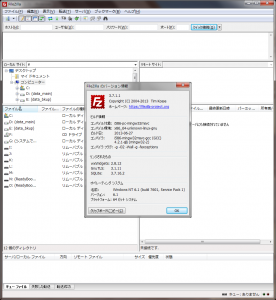■FTPサーバー(vsftpd)をインストール
設定ファイル「vsftpd.conf」を編集。・・・パッシブモードを使えるように、ファイルの最後に次の内容を追加。
pasv_min_port=60000
pasv_max_port=60030
FTPサーバーを起動
FTPサーバー自動起動を設定
# chkconfig –list vsftpd
■ドキュメントルートのパーミッションを変更。
現在のままでは、FTP接続ユーザ(satoh163)が、HPのルートディレクトリに書き込む権利が無いので、チェンジ・モード・コマンドで、ディレクトリに書き込み権を付加(755→775)。
ドキュメントルートのパーミッションを確認。
今回はパーミッションを変えたが、チェンジ・オーナー・コマンド(chown)で所有者とグループを変えるか、もしくは、所有者をapacheグループに追加するのも良いかも・・・うーん、よくわからん・・・。
■SELinuxを停止。・・・vsftpdデーモンの動きを阻止してしまうのでSELinuxを無効にします。
OSを再起動する必要があります。
■FTPクライアント(FileZilla)をインストールし、ファイル転送
Ubuntu Desktop で使用していたFTPクライアント「FileZilla」には、Windows版もあるようなので、今回は以下のサイトから、これをダウンロードして試用してみた。
FileZilla プロジェクト日本語トップページ – SourceForge.JP
FileZilla_3.7.1.1_win32-setup.exe を実行。
あるいはツールバーの一番左の「Open the Site Manager.」アイコンをクリック。
「新しいサイト」ボタンを押し、名称(CentOS6.4)を入力。
「一般」タグで、ホストのIPアドレス、ユーザ名、パスワードを入力。
 「詳細」タグに切り替え、「規定のローカル ディレクトリ」、「規定のリモート ディレクトリ」を入力。
「詳細」タグに切り替え、「規定のローカル ディレクトリ」、「規定のリモート ディレクトリ」を入力。
「接続」ボタンを押す。
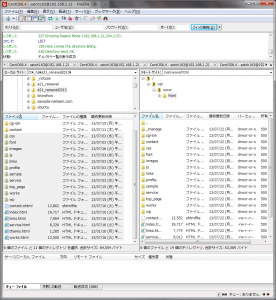 転送元の左ペイン中断のファイルリストで、転送すべきフォルダとファイルを全選択し、右ペインへドラック&ドロップでファイル転送が始まります。
転送元の左ペイン中断のファイルリストで、転送すべきフォルダとファイルを全選択し、右ペインへドラック&ドロップでファイル転送が始まります。
転送後、サーバ側のファイル上で右クリックし「ファイルのマーミッション」を変更できます。
■ブラウザで確認
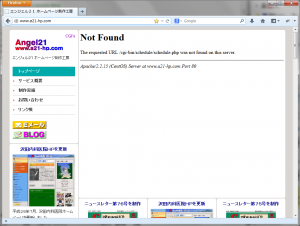 HTML5+CSS3のテキストコンテンツは問題なく表示するものの、アクセスカウンタ(CGIプログラム)とカレンダー簡易予定表(PHPプログラム)はNG。
HTML5+CSS3のテキストコンテンツは問題なく表示するものの、アクセスカウンタ(CGIプログラム)とカレンダー簡易予定表(PHPプログラム)はNG。
perlとphpの導入が必要。
■perlをインストール
Webサーバの設定ファイル「httpd.conf」を編集。・・・ScriptAlias /cgi-bin/ ・・・を以下のように変更。
(CGIプログラムを/cgi-bin ディレクトリ以下に配置する場合)
(また、/cg-bin 以下に画像ファイルやHTMLが置けるように記述を追加)
ScriptAlias /cgi-bin/ "/var/www/html/cgi-bin/" <Directory "/var/www/html/cgi-bin/"> AllowOverride None Options +ExecCGI -MultiViews +SymLinksIfOwnerMatch Order allow,deny Allow from all AddHandler image/gif .gif AddHandler image/jpeg .jpeg .jpg AddHandler image/png .png AddHandler text/html .html .htm </Directory>
■phpをインストール
PHPの日本語文字処理ライブラリも必要なのでインストールします。
「php.ini」ファイルを開き、タイムゾーンを設定
date.timezone = Asia/Tokyo
Webサーバーを再起動する必要があります。
■再度、ブラウザで確認。
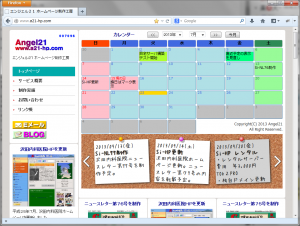 やっとこさ、Angel21トップページのアクセスカウンタ(CGI)、カレンダー簡易予定表(PHP)が動作するところまで復旧です。^o^
やっとこさ、Angel21トップページのアクセスカウンタ(CGI)、カレンダー簡易予定表(PHP)が動作するところまで復旧です。^o^
画像のカレンダーの日付は実際の作業日。
ブログにアップする日付は遅らせていますので、悪しからず・・・。
PS:
今回はFTPクライアントとして、Win版 FileZilla を試しましたが、NextFTP でも、FFFTP でも、また、Ubuntu Desktop 上の FileZilla でも、同様に接続&転送できることを確認済です。^o^